- Stáhněte Wireguard klienta odtud: https://download.wireguard.com/windows-client/
- Nainstalujte, spusťte, vlevo dole podle obrázku, klikněte u Přidat tunel na zobáček / Přidat prázdný tunel… /
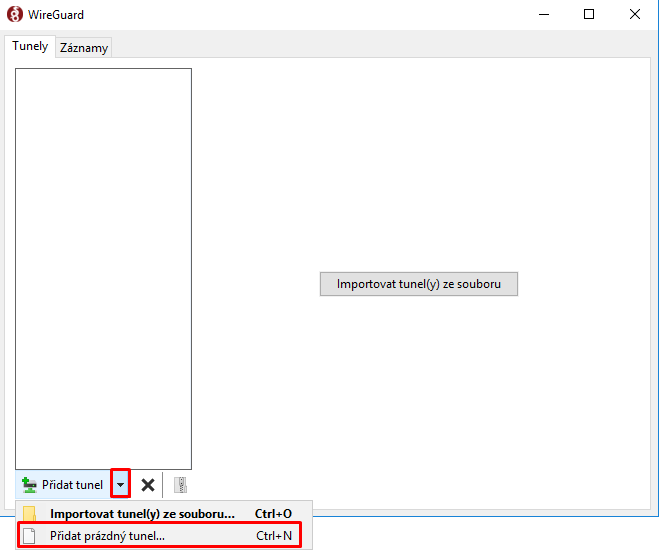
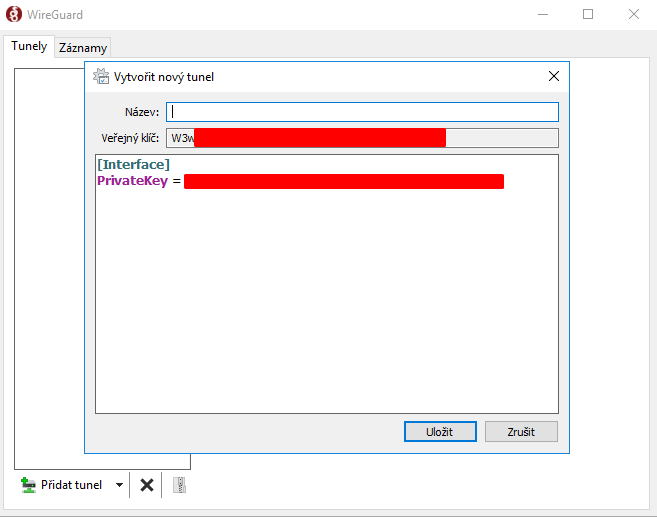
Potom klikněte na uložit, pak na Upravit a upravte text aby vypadal takto (kromě PrivateKey) PublicKey vložíte z Mikrotik serveru:
[Interface]
PrivateKey = PrivátníKlíč
Address = 10.200.0.3/32
DNS = 1.1.1.1
[Peer]
PublicKey = ZrnZbytekPublicKlíče
AllowedIPs = 10.200.0.0/24, 192.168.123.0/24
Endpoint = 178.178.178.178:13231
PersistentKeepalive = 30
Pozor! Na klientovi je nutné do AllowedIPs vložit všechny rozsahy, či adresy, kam bude vidět. Jinak se nedostane nikam.
Na straně Mikrotiku
WireGuard / Peers / add +

Hotovo, klikněte na aktivovat na straně Windows Klienta a poběží vám to. 😉
Návod absolutně přehledný, ale, co když se mi na druhém Mikrotiku mění IP adresa, nebo tam ani nemám veřejnou. U windows verze to i tak funguje, ale v MK netuším, jak to nastavit a asi to bude problém více uživatelů. Pokud byste uveřejnil ještě tohle řešení, bylo by asi hodně vděčných lidí.
Jsem rád, že mé návody ostatním pomáhají, přesně proto je píšu (a taky kvůli sobě, protože bych to za 14 dní zapomněl). Pokud se na mikrotik wireguard serveru mění adresa ve smyslu veřejné IP, na kterou dosáhnout z windowsího klienta? (snad jsem dotaz pochopil správně)
Tak potom bych doporučil řešení dyndns https://help.mikrotik.com/docs/display/ROS/Dynamic+DNS
Takže router si pokaždé aktualizuje svoji doménu na aktuální veřejnou IPv4 a na straně konfigurace Endpoint = nějakáDynDNSDoména:13231 by mohlo fungovat.